
Since 2008/5/24 Last Updated
| 最近の各種ウイルス対策プログラムによれば、この『現代漢語詞典』のインストーラは、ウイルス Trojan-Proxy.Win32.Ranky.jd に感染している模様です。このウイルスに感染したコンピュータはプロクシサーバとして機能するようになり、インターネットからの悪意ある指令によって知らない間に大量のメール送信をするようになってしまいます。『現代漢語詞典』をインストールした方は、一度ご自分のシステムがこのウイルスに感染していないかどうか、各種ウイルス対策プログラムで検査なさることをおすすめします。そして、今後はこの『現代漢語詞典』をお使いにならないことを強力にお勧めいたします。 |
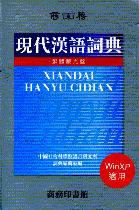 |
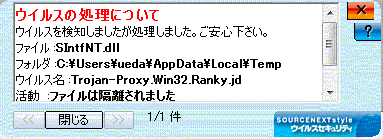 |
| ソースネクスト・ウィルスセキュリティZEROによるアラート | |
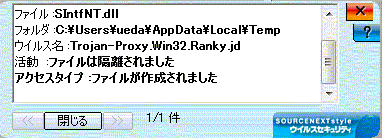 | |
| 製品パッケージ | 同(つづき) |
『现代汉语词典』(現代漢語詞典。以下「現漢」と略)とは、北京の商務印書館から1979年に出た辞書である。単字字典の『新華字典』とともに大陸の普通話の規範を示す辞書として圧倒的な権威を持ち、以後日本で作られた中日辞典のほとんどに影響を与えている辞書です。 大陸の辞書なので簡体字が使用されているが、2001年には香港商務印書館から繁体字版が出された。 ここで紹介する『現代漢語詞典 繁體版光盤』は、その繁体字版をCD-ROM化したものである(以下「現漢CD」と略)。出たのが2003年だからけっこう時間がたっているが、いまでも中国書籍取扱店で売られているので、レビューを書くことにした。 製品に記された動作環境は以下のとおり。 以下は動作環境に関する青蛙亭主人の補足である。 Vistaを使っていないので推測であるが、『現漢』CD自体は特にダメということはないはずである。ただし、後述のMicrosoft ApplocaleがXP専用なので、これの利用を前提とするならばダメということになる。ネットを見ると、非Unicode外国語アプリケーションを動かしたいのに、VistaではMicrosoft Applocaleが動かず、XPに戻したという事例を見かけるので、Vistaは要注意である。 本来はダメ。インストールはできるがUnicode未対応アプリなので文字がすべて化けてしまい、使い物にならない。いや、それ以前に、実行時エラーが生じてすぐに強制終了してしまう。 「繁体中文Windowsなんて持っていない」という場合は、いろいろ工夫をして日本語Windowsで動かすための工夫をしなければならない。これについては長くなるので下であらためてしっかり書く。 できる。あらかじめハードディスクの適当なフォルダにCD-ROMの内容を全部コピーして、そこのsetup.exeを起動してインストールする。すでにCD-ROMからインストールしちゃったという人は上書きインストールすればよい(いったんアンインストールする必要はない)。そうするとハードディスクを読むようになるのでCD-ROMは不要になる。 上述のように『現漢CD』はUnicode非対応であり、繁体中文Windowsが必要である。が、裏技を駆使すれば何とか日本語Windowsで動かすことも可能である。 一つは、日本語Windowsを一時的に繁体中文Windowsに化けさせてしまうという方法。これはWindows2000以上なら可能である。 具体的にはコントロールパネルの「地域と言語のオプション」の「詳細設定」で、「Unicode対応でないプログラムの言語」を「中国語(香港)」または「中国語(台湾)」に変更して再起動する。そうすると、メニューなどは日本語のままなので一見何も変わっていないようであるが、実はWindowsが一時的に繁体中文仕様になっているのである。あとは現漢CDを立ち上げればOK。 ただし注意すべき点が二つある。 一つ目は、インストールのときは通常の日本語の状態で行うということ。インストールプログラムの背景の文字などが化けているが気にしない。メニューはところどころ化けているが何とか判読できるはずなので手探りでやること。標準設定でインストールすればできるはずである。これは、「スタートメニュー」などWindowsのシステムフォルダの名前に日本語が使われているので、繁体中文状態でやるとこれらが化けてしまい、インストール時にエラーになってしまうためである。これに限らず、他国のUnicode非対応アプリは、インストール時には日本語でやるということを忘れないこと。 二つ目は、実行のときには他のアプリケーションを動作させないこと。Unicode非対応アプリケーションはメニューなどがすべて化けてしまって使えなくなるからである。「私はUnicode対応アプリしか使わないわ。MicrosoftのアプリならUnicode対応でしょ?」と思ったら甘い。たとえば標準メーラーのOutlook Expressも、「受信トレイ」などのフォルダ名がすべて化けてしまい、メールの受信ができなくなる。このように、たとえUnicode対応アプリでも、日本語のフォルダ名を参照していたりするといろいろエラーが起こるので実行は危険である。ともかく現漢CDを動作させている間は他のアプリは一切実行しないという決意をしたほうがよい。 前項の方法があまりに非現実的でわずらわしいという向きには、次の方法をおすすめする。ただしXP専用である。 それは、Microsoftが無料配布しているAppLocaleユーティリティを用いるというものである。このユーティリティは、Windowsを日本語の状態にしたままで、他国のUnicode非対応アプリを動かすためのものである。つまり、Applocaleユーティリティが一種の「通訳」となり、Unicode非対応アプリの表示するBIG5などの独自コードをUnicodeに変換することによって、Unicode非対応アプリを他国のWindowsで表示しようというものである。 まず、現漢CDのインストールは前項同様に、日本語の状態で行うこと。 現漢CDのインストールができたら、AppLocaleを入手してインストールする。配付場所は次のとおり。 http://www.microsoft.com/downloads/details.aspx?familyid=8C4E8E0D-45D1-4D9B-B7C0-8430C1AC89AB&displaylang=jaなんとも長いURLで辟易するし、Microsoftの都合で予告なく変更されそうなURLである。もしこれでアクセスできないようなら、MicrosoftのサイトでApplocaleというキーワードで検索をかけるとよい。 なお、ダウンロード時にWindowsのバージョンや正規品かどうかのチェックが行われ、OKとなるとダウンロードされるので、いったんダウンロードして実行するもよし、そのまま実行するもよし。 Applocaleがインストールできたら実行する。デスクトップにはショートカットは作成されないので、スタート-プログラム-Microsoft AppLocale-AppLocaleと操作する。 そして冒頭のメッセージ(英文)を読んだら「次へ」をクリック、『現漢CD』の実行プログラムを指定する。普通にインストールした場合はたぶん次のようになっているはずである。 C:\Program Files\Xianhan\Xianhan.exeこれを選択した後、「次へ」をクリックしたら言語を「中文(繁体)」に設定して「次へ」。そして「完了」をクリックする。 これで、スタート-プログラム-Microsoft ApplocaleのところにXianhanというメニューができる。これは単なるショートカットではなく、Applocaleを介在させて起動するショートカットである。現漢CDもApplocaleも標準的にインストールした場合には、 C:\WINDOWS\AppPatch\AppLoc.exe "C:\Program Files\Xianhan\Xianhan.exe" "/L0404"と設定されているはずである。以後、現漢CDを起動するときは、必ずこのショートカットをクリックして起動する。この操作が面倒ならばここで右クリックしてコピー、デスクトップに貼り付けるなどするとよい。 起動時にはApplocaleからの注意ダイヤログが出る。これをかわす手立てはないのがわずらわしい。 これで万事解決、繁体中文Windowsなんか不要、と言いたいところであるが、この方法で起動したとしても、さまざまな支障が生ずることを覚悟してもらいたい。 まず、一部の文字が正常に表示されず、「・」のようになってしまう。しかもその「一部の文字」には、声調記号のついたローマ字まで含まれるのである。つまり、ピンインはまともに表示されないのである。おそらく、Microsoftの提供しているBIG5→Unicodeの変換テーブルが完全でなく、声調記号のついたローマ字を正しく変換しないせいであろう。もっともピンインの隣には注音符号が表示されているので、それを見れば発音がわかるし、現漢CDの特徴的な機能として、ピンインをクリックするとそれを読み上げてくれるのである。だからクリックして読み上げてもらえば何とか使えなくもない。 次に、コピー&ペーストがうまくいかないことが多い。うまくすればコピー&ペーストでうまく文字がコピーできる(もっとも上記の「・」に化けたものはいくらがんばってもダメ)が、時折、いや、かなり高い確率で、コピー&ペーストすると半角カナを主体とした文字列に化けてしまうのである。これはたとえ高電社Chinese Writerについてくるチャイニーズパッドのような文字コード変換ユーティリティを用いても解決できない。コピー&ペーストは「できたら幸運」と考えて諦めることである。なお、後述のように入力窓へのペーストは条件つきながら可能である。 入力窓に直接入力する場合は繁体字IMEが必要であるが、高電社Chinese WriterのBIG5IMEは不可。次候補を出すスペースや下矢印が利かない。Microsoft社の注音字母や倉頡入力IMEを用いることである。 筆者は試していないが、MicrosoftからVirtual PCというユーティリティが無償配布されている。 http://www.microsoft.com/japan/windows/products/winfamily/virtualpc/default.mspxこれは、他OSをまるで一つのアプリのように日本語Windows上で動かすためのものである。たとえばVistaを試してみたいがOSを取り替えるのはコワいというときに、これを用いるということが想定されている。 だからもし現漢CDを頻繁に動かすなら、繁体中文Windowsを入手して、このユーティリティによって日本語Windowsと同居させるという手がある。 さらには、繁体中文Windows専用に安物のコンピュータを買ってきて、それに繁体中文Windowsをインストールしてしまうという手がある。繁体中文ソフトをひんぱんに用いるならば、実はそれが一番ラクかもしれない。最近は一家に数台のコンピュータを設置してLANをやっているなんて特に珍しい光景ではない。LAN経由でコピー&ペーストするためのユーティティはvectorを探せばいろいろある。もっともこれでコピーしてきたデータを、チャイニーズパッドなどのユーティリティでUnicodeに変えられるかどうかはなにぶん筆者未確認であるが、こういう使い方も可能という一例として推薦しておく。 現漢CDは『現漢』繁体字版をそのまま電子化したものなので、そこに載っているデータの特徴は『現漢』繁体字版と共通である。 が、オリジナルにないものとして、「粵音」つまり広東語音が入っており、クリックすると発音までしてくれる。粵音表記は香港商務印書館から出ている『商務新字典』などで採用されている、国際音声記号+声調数字という方式。粵音データが必要な人は、オリジナル現漢を持っていてもこの現漢CDを入手したほうがいいかもしれない。 現漢CDの画面は大きく左右にわかれ、左が入力窓、右がデータ表示部分である。なおマニュアルではそれぞれ「選項卡」「瀏覽窗」と呼んでいる。瀏覽窗つまりデータ表示部の上にはツールバー(効能棒)があり、さまざまなボタンがある。 選項卡つまり左部分は、「字查詢」「詞查詢」「成語查詢」、つまり「単字検索」「熟語検索」「成語検索」の3つのモードがあり、タブで切り替えられるのであるが、ここは「字查詢」固定で十分だしそのほうが便利。なぜなら「字查詢」であってもその字で始まる熟語や成語はちゃんと表示されるのだし、「詞查詢」モードでは字や成語は出てこず、「成語查詢」モードでは字や熟語は出てこないからだ。 請輸入字と書かれた入力窓にカーソルを置いたら、忘れずに言語バー(  のこと)のJPをクリックして「CH 中国語(台湾)」にすること。日本語IMEは利かない。また、高電社Chinese Writerをインストールしている場合、「CH 中国語(台湾)」ではデフォルトでChinese WriterのBIG5IMEが出てくるはずだが、上述のようにこれは使えないので、Microsoftの注音または倉頡IMEなどを使用する。 のこと)のJPをクリックして「CH 中国語(台湾)」にすること。日本語IMEは利かない。また、高電社Chinese Writerをインストールしている場合、「CH 中国語(台湾)」ではデフォルトでChinese WriterのBIG5IMEが出てくるはずだが、上述のようにこれは使えないので、Microsoftの注音または倉頡IMEなどを使用する。「それじゃピンインでは入力できないの?」ということになるが、大丈夫。入力窓の「請輸入字」と書いてある右側には  というボタンがあり、これを押すと「部首」「音讀」「筆順」「畫數」で入力できるようになっている。この というボタンがあり、これを押すと「部首」「音讀」「筆順」「畫數」で入力できるようになっている。この というボタンを押して字を入力するほうがメインといえるかもしれない。 というボタンを押して字を入力するほうがメインといえるかもしれない。わき道になるが、現漢CDの最大の欠点は、ボタンの絵がいまいち機能をイメージさせにくいということにある。  という絵を見てその機能をイメージできる人がどれだけいるのだろう。一般にこのようなアプリではマウスカーソルをボタンの置くとそのボタンの説明が出てくるところだが、現漢CDではそれもない。『漢語大詞典CD』では絵のボタンをやめて文字で書くようになったところを見ると、この不満は私だけではなく多くの人が抱いたようである。 という絵を見てその機能をイメージできる人がどれだけいるのだろう。一般にこのようなアプリではマウスカーソルをボタンの置くとそのボタンの説明が出てくるところだが、現漢CDではそれもない。『漢語大詞典CD』では絵のボタンをやめて文字で書くようになったところを見ると、この不満は私だけではなく多くの人が抱いたようである。さて、ピンインで入力するのはこのうちの「音讀」である。  というなにやら音波のような絵が書いてあるので、音声入力をするのかと思ったらそうではないので、発音がヘタだという人も安心してよい。 というなにやら音波のような絵が書いてあるので、音声入力をするのかと思ったらそうではないので、発音がヘタだという人も安心してよい。筆順や画数は当然中国式のものであり、日本のものと違うことがあるので注意。これは現漢CDに限らず中国製ソフトはみんなそうなのだが。 ツールバーのボタンの意味は次のとおり。  ……すべて選択。 ……すべて選択。 ……コピー。かなり高い確率で化ける。 ……コピー。かなり高い確率で化ける。 ……印刷。日本語Windowsのプリンタは不可のようで、まったく動作しない。これは言語を切り替えてWindowsを再起動してもダメ。 ……印刷。日本語Windowsのプリンタは不可のようで、まったく動作しない。これは言語を切り替えてWindowsを再起動してもダメ。 ……収録されている図版の表示。必ずしも図版の元の字や熟語を表示していなくても可。なお、図版がついている字や熟語には、その右側に小さくこのボタンが表示される。 ……収録されている図版の表示。必ずしも図版の元の字や熟語を表示していなくても可。なお、図版がついている字や熟語には、その右側に小さくこのボタンが表示される。 ……字を覚えるためのチュートリアル。 ……字を覚えるためのチュートリアル。 ……ヘルプ。なおヘルプファイルは文字化けせず表示可。ヘルプファイルの中に歴代王朝名だの元素周期表だのの附録も収録されている。 ……ヘルプ。なおヘルプファイルは文字化けせず表示可。ヘルプファイルの中に歴代王朝名だの元素周期表だのの附録も収録されている。 ……読み上げ。字や熟語の右側の赤字のピンインや青字の粵音をクリックすると読み上げてくれるのだが、それ以外でも、データ中の任意の字や熟語をマウスで選択してこのボタンを押すと、その字を普通話で読み上げてくれる。なお、現漢に収録された字や熟語に限るので、長々と選択してボタンを押してもダメ。 ……読み上げ。字や熟語の右側の赤字のピンインや青字の粵音をクリックすると読み上げてくれるのだが、それ以外でも、データ中の任意の字や熟語をマウスで選択してこのボタンを押すと、その字を普通話で読み上げてくれる。なお、現漢に収録された字や熟語に限るので、長々と選択してボタンを押してもダメ。 ……ジャンプ。データ中の任意の字や熟語をマウスで選択してこのボタンを押すと、それが載っている部分にジャンプする。もちろん現漢に収録された字や熟語でなければダメ。 ……ジャンプ。データ中の任意の字や熟語をマウスで選択してこのボタンを押すと、それが載っている部分にジャンプする。もちろん現漢に収録された字や熟語でなければダメ。 ……単字情報。字查詢モードで親字が表示されているとき、その親字の情報を表示。 ……単字情報。字查詢モードで親字が表示されているとき、その親字の情報を表示。 ……履歴。いろいろジャンプしたときに履歴を戻したり進めたりする。 ……履歴。いろいろジャンプしたときに履歴を戻したり進めたりする。繰り返すが、これらのボタンの意味がいまいちわかりにくいというのが現漢CDの欠点。何度も使って覚えてしまうとよい。 上述のように『現漢CD』の検索は「字查詢」「詞查詢」「成語查詢」の3つのモードがあるのだが、普通の使い方、つまり「×字で始まる語」を検索する限り「字查詢」があれば十分である。 では「詞查詢」「成語查詢」はどういう使い道があるかというと、「×字で終わる語」とか「×字で終わる3字語」とか「2字目が×で4字目が△の四字熟語」などといった検索をする場合である。 オリジナル『現漢』にも『倒序现代汉语词典』という、親字で始まる語ではなく親字で終わる語という形で編纂されたバージョンがある(1983年版をもとに北京の商務印書館から1987年に出ている)。日本でいえば『逆引き広辞苑』のようなものである。が、『現漢CD』があればこのようなものは不要。上述のように多彩な形で熟語が検索できるからである。 やり方は、?が任意の漢字一字、*が任意の漢字数文字に対応するので、たとえば「??派」なら「派で終わる3字語」、「*主義」ならば、「主義で終わる任意の字数の語」、「?三?四」ならば、「2字目が三で4字目が四の4字語」ということになる。?と*は半角で入力しなければならないが、面倒ならば(実際とても面倒である)?と*を入力するためのボタンがあるのでマウスでそれを押せばよい。 「詞查詢」であっても成語をあわせて検索できるので、「成語查詢」モードは本当に不要である。「成語查詢」モードは「成語でないものを排除する」という意味以上のものではない。 ただし、このような検索をする場合は、  ボタンによる字の検索と併用ができない。 ボタンによる字の検索と併用ができない。 ボタンで検索できるのはあくまで先頭の字のみなのであり、「1文字目は?、2文字目は難しい字だから ボタンで検索できるのはあくまで先頭の字のみなのであり、「1文字目は?、2文字目は難しい字だから ボタンで……」ということはできないのである。上述のように入力窓にはコピー&ペーストが利かないのでMicrosoftの注音または倉頡IMEなどを用いねばダメである。注音符号になれていない人には相当大変だろうと思う。 ボタンで……」ということはできないのである。上述のように入力窓にはコピー&ペーストが利かないのでMicrosoftの注音または倉頡IMEなどを用いねばダメである。注音符号になれていない人には相当大変だろうと思う。現漢は現代中国語の規範を示す辞書であり、それをコンピュータ上でひけるというのはとても便利。もっとも日本語Windows上では上述のようなさまざまな難点があるのだが、現漢をひんぱんに参照する人は、そのような難点があってもインストールする価値があるかもしれない。『漢語大詞典CD』に比べてサクサク動く点もよい。できれば、Unicodeに対応した新版が出てくれるといいのだが。 |